 Tutoriel système
Tutoriel système
 Linux
Linux
 Maîtrisez les commandes d'enregistrement Linux pour protéger votre travail
Maîtrisez les commandes d'enregistrement Linux pour protéger votre travail
Maîtrisez les commandes d'enregistrement Linux pour protéger votre travail
Dans le travail et les études quotidiens, nous devons souvent utiliser des commandes d'enregistrement pour enregistrer les opérations du terminal ou démontrer certaines opérations techniques. En tant qu'utilisateur Linux, ces commandes d'enregistrement sont également essentielles. Dans cet article, nous présenterons plusieurs commandes d'enregistrement Linux couramment utilisées afin que vous puissiez fonctionner plus efficacement et plus facilement.
demande à l'avance
Si vous souhaitez simplement enregistrer votre session de terminal et la lire dans le terminal ou la partager avec d'autres, alors vous n'avez besoin que d'un logiciel appelé : ttyrec. Les utilisateurs d'Ubuntu peuvent l'installer en exécutant cette ligne de code :
sudo apt-get install ttyrec
Si vous souhaitez convertir la vidéo générée en fichier gif afin de pouvoir la partager avec des personnes qui n'utilisent pas de terminal et la publier sur le site Web, ou si vous souhaitez simplement créer un gif pour plus de commodité sans écrire de commandes. Ensuite, vous devez installer deux packages supplémentaires. Le premier est imagemagick, vous pouvez l'installer avec la commande suivante :
sudo apt-get install imagemagick
Le deuxième progiciel est : tty2gif.py, visitez le site Web de son projet pour le télécharger. Ce package nécessite l'installation des dépendances suivantes :
sudo apt-get install python-opster
Enregistrement de contenu
Pour commencer à enregistrer les opérations du terminal, il vous suffit de taper ttyprec et d'appuyer sur Entrée. Cette commande exécutera un outil de journalisation en temps réel en arrière-plan. On peut s'arrêter en tapant exit ou ctrl+d. ttyrec créera par défaut un fichier ttyrecord dans le répertoire personnel.
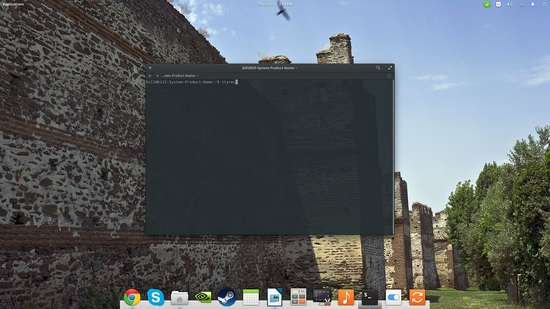
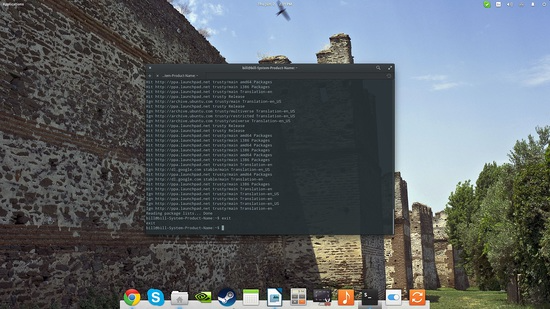
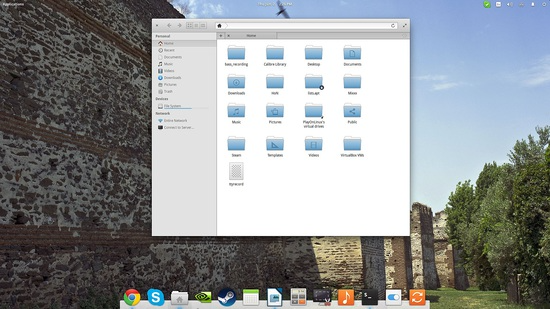
Replay
La lecture de ce fichier est très simple. Il vous suffit d'ouvrir un terminal et d'utiliser la commande ttyplay pour ouvrir le fichier ttyrecord. (Dans cet exemple, nous utilisons ttyrecord comme nom de fichier, bien sûr, vous pouvez également le remplacer par votre propre nom de fichier)
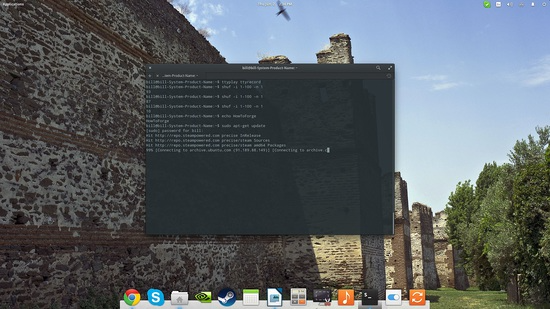
Ensuite, vous pouvez commencer à lire le fichier. Cette vidéo enregistre toutes les opérations, y compris vos suppressions et modifications. Cela ressemble à un terminal conscient de lui-même, mais le processus d'exécution de cette commande n'est pas seulement destiné au système, mais également à mieux le montrer aux gens.
Notez que la lecture de cet enregistrement est entièrement contrôlable. Vous pouvez cliquer sur + ou - pour accélérer et ralentir, ou sur 0 et 1 pour mettre en pause et reprendre la lecture.
Exporter au format GIF
Pour plus de commodité, nous convertissons généralement les enregistrements vidéo au format GIF, ce qui est très simple à faire. Voici comment procéder :
Copiez le fichier tty2gif.py précédemment téléchargé dans le même répertoire que le fichier ttyprecord (ou le fichier vidéo que vous avez nommé), puis ouvrez un terminal dans ce répertoire et entrez la commande :
python tty2gif.py typing ttyrecord
Si une erreur se produit, vérifiez si vous avez installé le package python-opster. S'il y a toujours des erreurs, utilisez la commande suivante pour les éliminer.
sudo apt-get install xdotool export WINDOWID=$(xdotool getwindowfocus)
Ensuite, répétez cette commande python tty2gif.py et vous verrez d'autres fichiers gif dans le répertoire ttyrecord.
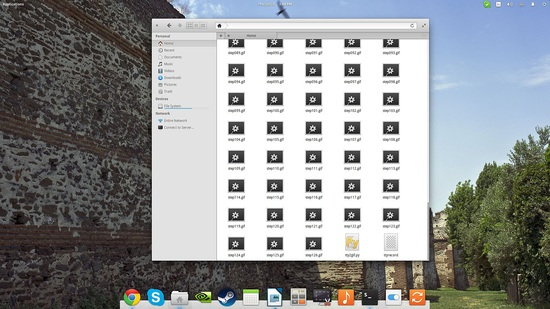
L'étape suivante consiste à intégrer tous les fichiers gif et à les regrouper dans un seul fichier gif. Nous faisons cela en utilisant l'outil imagemagick. Entrez la commande suivante :
convert -delay 25 -loop 0 *.gif example.gif
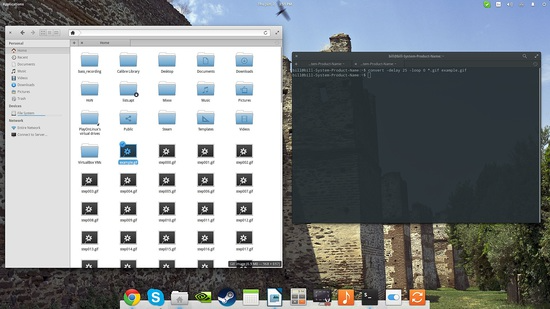
Vous pouvez utiliser n'importe quel nom de fichier, j'ai utilisé exemple.gif. Et vous pouvez modifier ce délai et cette durée de boucle. Apprécier.
En bref, la commande d'enregistrement Linux est un outil très pratique pour nous. Grâce aux nombreuses commandes présentées dans cet article, je pense que vous pouvez déjà maîtriser l'utilisation des commandes d'enregistrement pour enregistrer vos opérations, rendant ainsi votre travail plus efficace et plus pratique. Que vous soyez à l'école ou au travail, profitez de ces commandes pour augmenter votre productivité et vos performances.
Ce qui précède est le contenu détaillé de. pour plus d'informations, suivez d'autres articles connexes sur le site Web de PHP en chinois!

Outils d'IA chauds

Undresser.AI Undress
Application basée sur l'IA pour créer des photos de nu réalistes

AI Clothes Remover
Outil d'IA en ligne pour supprimer les vêtements des photos.

Undress AI Tool
Images de déshabillage gratuites

Clothoff.io
Dissolvant de vêtements AI

AI Hentai Generator
Générez AI Hentai gratuitement.

Article chaud

Outils chauds

Bloc-notes++7.3.1
Éditeur de code facile à utiliser et gratuit

SublimeText3 version chinoise
Version chinoise, très simple à utiliser

Envoyer Studio 13.0.1
Puissant environnement de développement intégré PHP

Dreamweaver CS6
Outils de développement Web visuel

SublimeText3 version Mac
Logiciel d'édition de code au niveau de Dieu (SublimeText3)
 Comment résoudre les problèmes d'autorisation lors de l'utilisation de la commande python --version dans le terminal Linux?
Apr 02, 2025 am 06:36 AM
Comment résoudre les problèmes d'autorisation lors de l'utilisation de la commande python --version dans le terminal Linux?
Apr 02, 2025 am 06:36 AM
Utilisation de Python dans Linux Terminal ...
 Quatre façons d'implémenter le multithreading dans le langage C
Apr 03, 2025 pm 03:00 PM
Quatre façons d'implémenter le multithreading dans le langage C
Apr 03, 2025 pm 03:00 PM
Le multithreading dans la langue peut considérablement améliorer l'efficacité du programme. Il existe quatre façons principales d'implémenter le multithreading dans le langage C: créer des processus indépendants: créer plusieurs processus en cours d'exécution indépendante, chaque processus a son propre espace mémoire. Pseudo-Multithreading: Créez plusieurs flux d'exécution dans un processus qui partagent le même espace mémoire et exécutent alternativement. Bibliothèque multi-thread: Utilisez des bibliothèques multi-threades telles que PTHEADS pour créer et gérer des threads, en fournissant des fonctions de fonctionnement de thread riches. Coroutine: une implémentation multi-thread légère qui divise les tâches en petites sous-tâches et les exécute tour à tour.
 Comment ouvrir web.xml
Apr 03, 2025 am 06:51 AM
Comment ouvrir web.xml
Apr 03, 2025 am 06:51 AM
Pour ouvrir un fichier web.xml, vous pouvez utiliser les méthodes suivantes: Utilisez un éditeur de texte (tel que le bloc-notes ou TextEdit) pour modifier les commandes à l'aide d'un environnement de développement intégré (tel qu'Eclipse ou NetBeans) (Windows: Notepad web.xml; Mac / Linux: Open -A TextEdit web.xml)
 L'interprète Python peut-il être supprimé dans le système Linux?
Apr 02, 2025 am 07:00 AM
L'interprète Python peut-il être supprimé dans le système Linux?
Apr 02, 2025 am 07:00 AM
En ce qui concerne le problème de la suppression de l'interpréteur Python qui est livré avec des systèmes Linux, de nombreuses distributions Linux préinstalleront l'interpréteur Python lors de l'installation, et il n'utilise pas le gestionnaire de packages ...
 À quoi sert le mieux le Linux?
Apr 03, 2025 am 12:11 AM
À quoi sert le mieux le Linux?
Apr 03, 2025 am 12:11 AM
Linux est mieux utilisé comme gestion de serveurs, systèmes intégrés et environnements de bureau. 1) Dans la gestion des serveurs, Linux est utilisé pour héberger des sites Web, des bases de données et des applications, assurant la stabilité et la fiabilité. 2) Dans les systèmes intégrés, Linux est largement utilisé dans les systèmes électroniques intelligents et automobiles en raison de sa flexibilité et de sa stabilité. 3) Dans l'environnement de bureau, Linux fournit des applications riches et des performances efficaces.
 Comment est la compatibilité Debian Hadoop
Apr 02, 2025 am 08:42 AM
Comment est la compatibilité Debian Hadoop
Apr 02, 2025 am 08:42 AM
Debianlinux est connu pour sa stabilité et sa sécurité et est largement utilisé dans les environnements de serveur, de développement et de bureau. Bien qu'il y ait actuellement un manque d'instructions officielles sur la compatibilité directe avec Debian et Hadoop, cet article vous guidera sur la façon de déployer Hadoop sur votre système Debian. Exigences du système Debian: Avant de commencer la configuration de Hadoop, assurez-vous que votre système Debian répond aux exigences de fonctionnement minimales de Hadoop, qui comprend l'installation de l'environnement d'exécution Java (JRE) nécessaire et des packages Hadoop. Étapes de déploiement de Hadoop: Télécharger et unzip Hadoop: Téléchargez la version Hadoop dont vous avez besoin sur le site officiel d'Apachehadoop et résolvez-le
 Dois-je installer un client Oracle lors de la connexion à une base de données Oracle à l'aide de Go?
Apr 02, 2025 pm 03:48 PM
Dois-je installer un client Oracle lors de la connexion à une base de données Oracle à l'aide de Go?
Apr 02, 2025 pm 03:48 PM
Dois-je installer un client Oracle lors de la connexion à une base de données Oracle à l'aide de Go? Lorsque vous développez GO, la connexion aux bases de données Oracle est une exigence commune ...
 Debian Strings est-il compatible avec plusieurs navigateurs
Apr 02, 2025 am 08:30 AM
Debian Strings est-il compatible avec plusieurs navigateurs
Apr 02, 2025 am 08:30 AM
"Debianstrings" n'est pas un terme standard, et sa signification spécifique n'est pas encore claire. Cet article ne peut pas commenter directement la compatibilité de son navigateur. Cependant, si "DebianStrings" fait référence à une application Web exécutée sur un système Debian, sa compatibilité du navigateur dépend de l'architecture technique de l'application elle-même. La plupart des applications Web modernes se sont engagées à compatibilité entre les navigateurs. Cela repose sur les normes Web suivantes et l'utilisation de technologies frontales bien compatibles (telles que HTML, CSS, JavaScript) et les technologies back-end (telles que PHP, Python, Node.js, etc.). Pour s'assurer que l'application est compatible avec plusieurs navigateurs, les développeurs doivent souvent effectuer des tests croisés et utiliser la réactivité





